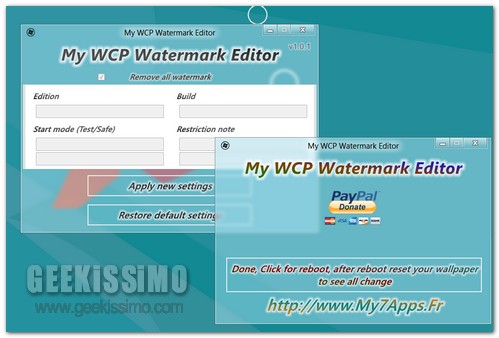
Anche se sconsigliato caldamente per ovvi motivi, diversi utenti hanno deciso di usare Windows 8 Consumer Preview come sistema operativo principale sul proprio PC. Ed avere un sistema operativo “primario con un bel watermark stampato sul desktop non è proprio il massimo della vita.
Per rimediare a questo piccolo fastidio è nato My WCP Watermark Editor, un programmino gratuito e no-install che permette di rimuovere il watermark dal desktop di Windows 8 Consumer Preview o di modificarlo con scritte personalizzate. Se volete scoprire come usarlo al meglio, seguite la guida passo-passo che stiamo per proporvi dopo il salto.
- Scaricare My WCP Watermark Editor;
- Creare un punto di ripristino del sistema (precauzione necessaria con questo tipo di programmi);
- Avviare My WCP Watermark Editor;
- Se compare un avviso dello SmartScreen Filter, cliccare su More info ed autorizzare l’avvio del programma;
- Mettere la spunta su Remove all watermark e cliccare su Apply new settings;
- Attendere l’applicazione delle modifiche al sistema e cliccare su Done, Click for reboot per riavviare il PC;
- A sistema riavviato, cambiare sfondo del desktop (o riapplicare quello corrente).
Fatto! Da questo momento in poi, potrete cambiare wallpaper ogni volta che vorrete e il watermark con il numero di build di Windows 8 non vi dovrebbe tornare più a disturbare.
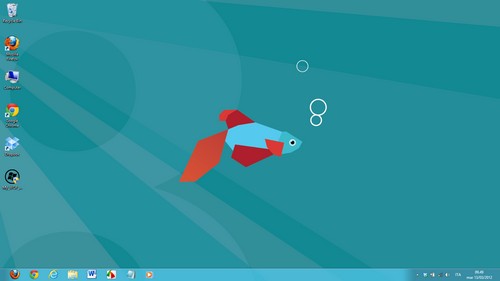
Nel caso in cui non vogliate rimuovere il watermark dal desktop di Windows 8 Consumer Preview ma modificarlo con una scritta personalizzata, basta avviare il programmino scaricato, togliere la spunta dalla voce Remove all watermark ed utilizzare i campi di testo sottostanti per digitare il testo da visualizzare sul desktop. Il resto della procedura è identico a quello per rimuovere il watermark.
[Via | Into Windows]









#1Luca Pari
<>
Ce l’avessero tutti un sistema operativo primaria che si accende in meno di 20”!!! Io col cavolo che torno a Windows 7 !!!
#2Luca Pari
“Anche se sconsigliato caldamente per ovvi motivi, diversi utenti hanno deciso di usare Windows 8 Consumer Preview come sistema operativo principale sul proprio PC. Ed avere un sistema operativo “primario con un bel watermark stampato sul desktop non è proprio il massimo della vita.”
Ce l’avessero tutti un sistema operativo primario che si accende in meno di 20”!!! Io col cavolo che torno a Windows 7 !!!